Vanwege de enorme gebruikersbasis van Androidbesturingssysteem, voegt Google steeds meer beveiliging toe aan zijn platform. Met de groei van het gebruikersbestand namen ook de datadiefstal en smartphonegerelateerde criminele activiteiten toe. Dus de nieuwste versies van het Android-besturingssysteem worden geleverd met veel beveiligingsopties, zoals toegangscodes, vingerafdrukverificatie, ontgrendeling van gezichten, patroon enz. U kunt dus geen Android-telefoon ontgrendelen als u de pincode bent vergeten.
Een Android-telefoon ontgrendelen als u de pincode bent vergeten
Veel van de drukke gasten vergeten hun toegangscodetoegang tot de telefoon. In dergelijke gevallen worden ze onmiddellijk buitengesloten van de telefoon. De meeste gebruikers op basisniveau raken hierna in paniek en brengen deze naar het lokale servicecentrum. Ze brengen niet alleen een heel goed bedrag in rekening om de software op uw telefoon te wijzigen, het proces verwijdert ook uw persoonlijke gegevens.
Dus voordat u een servicecentrum bezoekt, volgt u gewoon de onderstaande stappen om uw apparaat te herstellen. Er zijn weinig eenvoudige methoden om toegang tot uw telefoon te krijgen wanneer u de toegangscode bent vergeten.
Android-apparaatbeheer
Google is zich terdege bewust van al deze problemen. Dus creëerden ze een uitstekende tool genaamd Android-apparaatbeheer. Deze tool helpt u uw Android-smartphone gekoppeld aan uw Google-account. Het kan ook worden gebruikt om verloren telefoons te vinden. Het heeft verschillende andere functies, zoals remote lock, remote data format etc.

Volg de stappen zorgvuldig om uw toegangscode te herstellen
- Open Android-apparaatbeheer in uw webbrowser.
- Log in op de service met uw bestaande Google-account.
- Nu wordt een lijst weergegeven met apparaten die op dat account zijn aangesloten. Selecteer uw vergrendelde apparaat in de lijst.
- Klik dan op de Slot knop. De telefoon wordt nu onmiddellijk vergrendeld.
- Het toont nu een nieuw venster om uw nieuwe toegangscode in te voeren. Eenmaal ingevoerd, zal het de oude toegangscode vervangen door de nieuwere.
- Het vervangt ook de vingerafdruk of een andere vergrendelingsmethode voor de nieuwe.
Samsung 'Find My Mobile'-service
Als je een Samsung-smartphone gebruikt, heb jeLucky. Samsung biedt hun eigen speciale app voor het vinden van uw verloren telefoon. Het kan echter ook worden gebruikt om uw toegangscode opnieuw in te stellen. U moet deze service op uw Samsung-smartphone instellen voordat u deze kunt proberen.

Net als bij Google's apparaatbeheer, heb je een optie met de naam ‘Vergrendel mijn scherm’. Tik erop en gebruik de nieuwe toegangscode. Toegang Samsung vind mijn mobiele portaal.
Laatste oplossing - Fabrieksreset
Soms werken deze bovenstaande stappen mogelijk niet voor u. Ze vereisen een internetverbinding en connectiviteitsopties. Als je je telefoon niet kunt ontgrendelen met de bovenstaande oplossingen, probeer dan de laatste en ultieme resolutie. U kunt uw smartphone terugzetten naar de fabrieksinstellingen met fysieke knoppen.

Deze methode formatteert de interne opslagruimte vanuw smartphone, dus gebruik deze alleen als u een back-up hebt gemaakt van alle kritieke gegevens ergens anders. De fabrieksinstellingen in de vergrendelde toestand variëren op verschillende apparaten. Gebruik echter je fysieke knoppen om de bootloader van je smartphone in te voeren. De meeste smartphones gebruiken de knop Volume omhoog en aan / uit als de bootloader-opdracht. Dus probeer het en open vervolgens de herstelmodus.
Als je eenmaal in de herstelmodus bent, zoek dan een optie genaamd "Wis gegevens / fabrieksreset". Gebruik die optie om je smartphone terug te zetten naar de fabrieksinstellingen. Mogelijk wordt u gevraagd om uw Google-accountgegevens in te voeren om het resetproces te autoriseren.
Disclaimer: wij zijn niet verantwoordelijk voor enige vorm van gegevensverlies en apparaatstoringen. Probeer deze stappen op eigen risico. Dit artikel is alleen voor educatieve doeleinden.









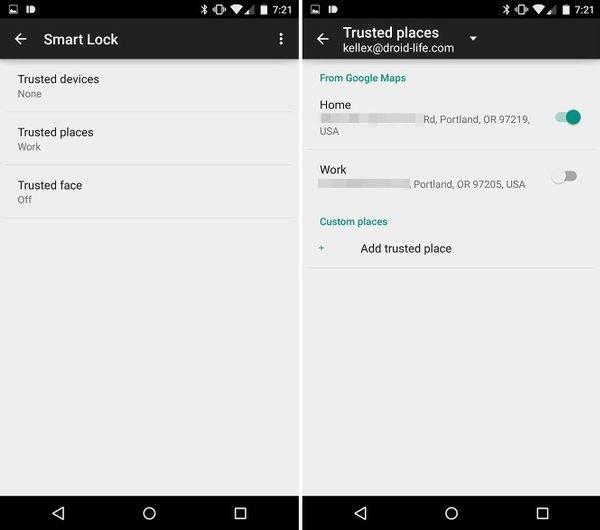


Opmerkingen